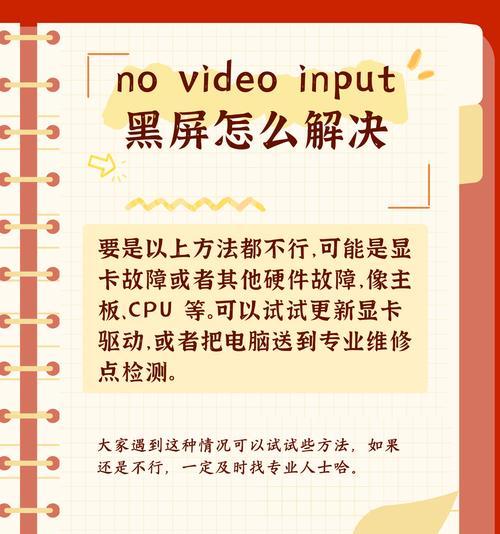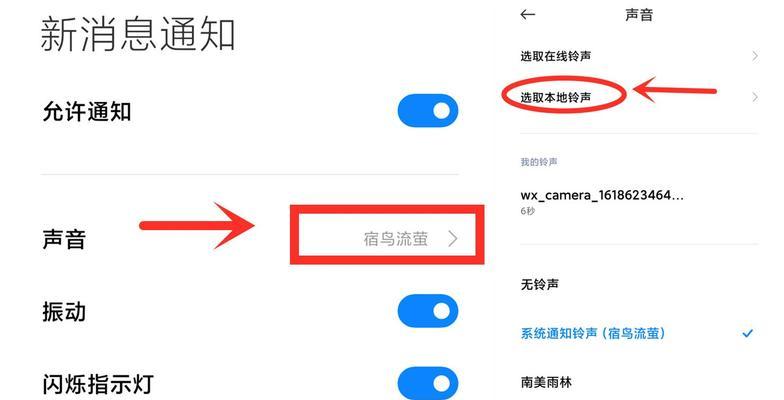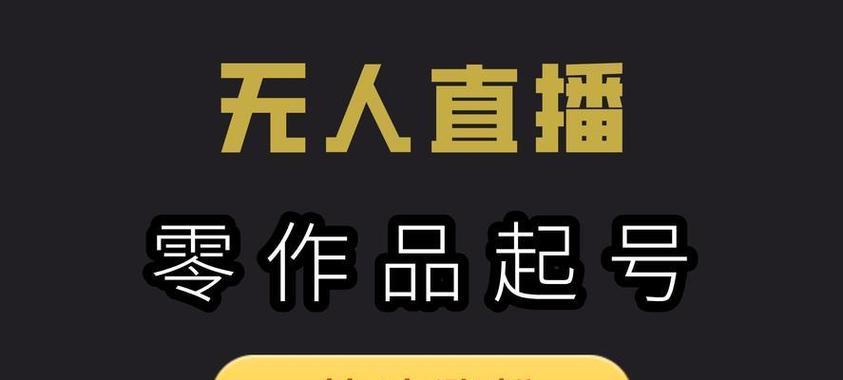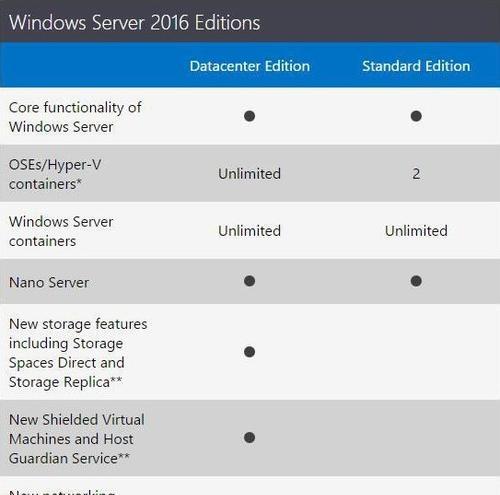电脑连麦高音质无声音的解决方法是什么?
在虚拟世界沟通愈发成为日常的当今,无论是远程会议、在线教育还是游戏娱乐,电脑连麦的高音质体验对于很多人来说都至关重要。然而,当遇到高音质连麦却没有声音的问题时,许多用户会感到十分困扰。本文将从多个角度出发,帮助你全面解决电脑连麦高音质无声音的问题。
一、问题诊断与初步检查
1.1检查硬件连接
在处理声音问题之前,首先要确保所有的硬件连接都是正确的。检查麦克风、耳机和其他音频设备的接口是否正确接入电脑的相应端口,同时确认音频设备的开关是否打开,以及插孔是否插入了正确的音频输入输出端。
1.2确认软件设置
并非所有问题都源于硬件。在确认硬件连接无误后,需要检查电脑的音频设置。右键点击电脑右下角的音量图标,打开“播放设备”,确保“扬声器”或“耳机”被设置为默认设备,并且“麦克风”或“录音设备”也被设置为可用。
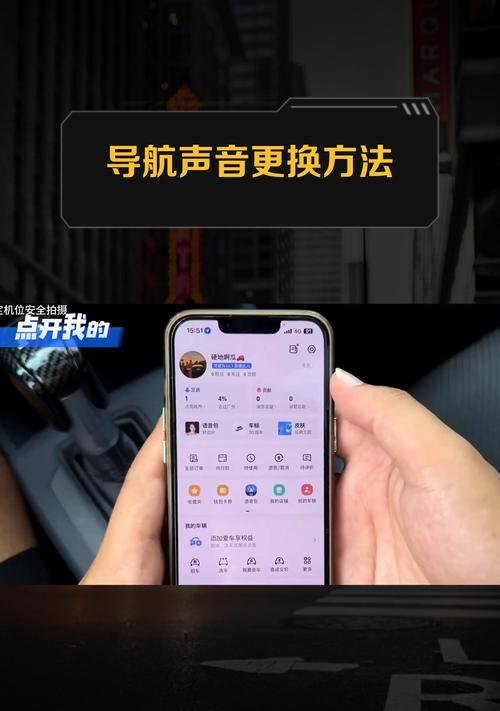
二、系统级问题排查
2.1更新音频驱动程序
驱动程序是连接电脑硬件与操作系统的桥梁,一个过时或损坏的音频驱动程序可能会导致声音无法正常使用。访问电脑制造商官网或音频设备制造商的网站下载并安装最新的驱动程序,以解决可能存在的驱动问题。
2.2Windows音频服务检查
Windows音频服务可能因为各种原因停止运行。在Windows搜索栏输入“服务”,打开服务管理器,查找“WindowsAudio”及“WindowsAudioEndpointBuilder”服务,检查它们是否处于运行状态,如果不是,则右键选择“启动”并设置为“自动”。

三、软件设置与应用排查
3.1检查应用音频设置
不同的连麦软件对音频设备的控制可能不同。在你使用的连麦软件内部音频设置中,确保选择了正确的麦克风和扬声器设备。检查软件中的高级设置,如“噪声抑制”和“回声消除”功能,有时这些设置会无意中开启,反而影响声音质量。
3.2确认应用权限
在某些操作系统中,未授权的应用可能无法使用音频设备。确保你在系统设置中给予了连麦应用使用麦克风和扬声器的权限。

四、网络及外部因素
4.1网络质量检查
网络延迟或不稳定也会影响连麦质量。在开始连麦前,可以使用网络速度测试工具检查下载和上传速度,确保网络环境可以支持高质量音频传输。
4.2外部设备干扰
如果你在使用无线麦克风,需要确认是否有其他无线设备干扰,或者无线信号是否过弱。尝试更换频道、增加载波频率或调整麦克风与接收器之间的距离。
五、硬件故障排除
5.1麦克风故障检测
如果你确定设备连接正确且软件设置无误后仍然无声音,有可能是麦克风本身出现了问题。可以尝试更换另一个已知好的麦克风进行测试,或者检查麦克风的输出音量是否被意外调低。
5.2耳机和扬声器检验
同样,耳机和扬声器也可能存在故障。使用同一个音频源测试多个耳机或扬声器,以排除设备故障。
六、高级故障排除技巧
6.1使用Windows系统故障排除工具
Windows操作系统的故障排除工具可以帮助你快速诊断和解决一些常见的音频问题。在“设置”中选择“更新与安全”然后找到“故障排查”,在“硬件和设备”部分运行故障排查。
6.2联系专业技术支持
如果以上所有步骤都无法解决问题,那么可能需要专业技术人员的帮助。考虑联系电脑制造商或音频设备品牌的技术支持,他们可以提供更专业的服务。
结语
遇到电脑连麦高音质无声音的问题时,需要系统地排查可能的问题来源,包括硬件连接、系统设置、软件配置、网络条件以及外部设备干扰等多个维度。按照本文所述的步骤进行检查和修正,大部分的音频问题都可以得到解决。如若问题依旧存在,记得及时联系专业人员进行诊断和修复。希望本文能帮助你顺畅地享受高品质的连麦体验。
版权声明:本文内容由互联网用户自发贡献,该文观点仅代表作者本人。本站仅提供信息存储空间服务,不拥有所有权,不承担相关法律责任。如发现本站有涉嫌抄袭侵权/违法违规的内容, 请发送邮件至 3561739510@qq.com 举报,一经查实,本站将立刻删除。
- 上一篇: 苹果笔记本支持4K显示吗?如何设置?
- 下一篇: 如何撰写吸引人的投影仪作品文案?优秀文案示例分享?
相关文章
- 站长推荐
-
-

Win10一键永久激活工具推荐(简单实用的工具助您永久激活Win10系统)
-

华为手机助手下架原因揭秘(华为手机助手被下架的原因及其影响分析)
-

随身WiFi亮红灯无法上网解决方法(教你轻松解决随身WiFi亮红灯无法连接网络问题)
-

2024年核显最强CPU排名揭晓(逐鹿高峰)
-

光芒燃气灶怎么维修?教你轻松解决常见问题
-

解决爱普生打印机重影问题的方法(快速排除爱普生打印机重影的困扰)
-

红米手机解除禁止安装权限的方法(轻松掌握红米手机解禁安装权限的技巧)
-

如何利用一键恢复功能轻松找回浏览器历史记录(省时又便捷)
-

小米MIUI系统的手电筒功能怎样开启?探索小米手机的手电筒功能
-

华为系列手机档次排列之辨析(挖掘华为系列手机的高、中、低档次特点)
-
- 热门tag
- 标签列表
- 友情链接